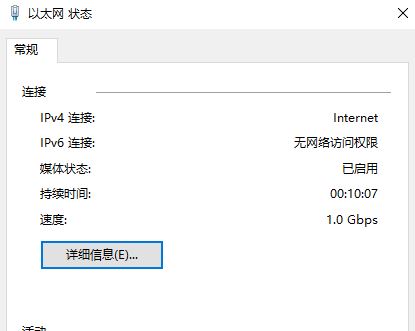
针对这样的问题可以通过勾选ipv6以及修改一下注册表来解决,详细操作方法在下面给大家分享。
win10系统每次开机ipv6:无网络访问权限 无法使用ipv6的解决方法
1. 右键【网络连接】图标,选择 【打开网络和共享中心】
2. 点击现在连接的网络名称,打开【网络状态窗口】,点击 【属性】
3. 勾选 【Internet 协议版本6 (TCP / IPv6)】 ,点击确定保存。
4. 同时按【win键+R】,输入regedit,打开【注册表】
5. 前往【HKEY_LOCAL_MACHINE\SYSTEM\CurrentControlSet\Services\Tcpip6\Parameters】
6. 找到和双击打开【DisabledComponents】数项,把数值改为0,确认
7. 重启电脑搞定!
以上便是飞飞一键重装系统给大家分享介绍的无网络访问权限的有效解决方法!
分享到: